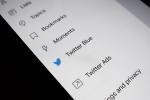Īsceļi fiziskajai tastatūrai
Tā kā fiziskā tastatūra ir viena no Priv raksturīgajām iezīmēm, tā ir neticami noderīgs navigācijas rīks. Velkot uz augšu, uz leju vai uz sāniem pāri skārienjutīgajiem taustiņiem, varat ritināt sākuma ekrānu, tīmekļa lapas un lietotnes. Turklāt, izmantojot cietos taustiņus, varat saglabāt līdz 52 īsceļiem. Burtu “C” var iestatīt, lai izveidotu, piemēram, e-pasta ziņojumu, vai arī ilgi nospiest “A”, lai palaistu Dusmīgie putni, īgnie putni
. Īsinājumtaustiņš var attiekties uz jebkuru tālrunī instalēto lietotni vai galveno lietotņu funkciju, piemēram, ātro zvanu. Tomēr šādi rīkojoties, tiek liegta teksta meklēšanas funkcija, kas iebūvēta fiziskajā tastatūrā, pat ja joprojām var izmantot garos nospiešanas īsinājumtaustiņus, to nezaudējot.Ieteiktie videoklipi
Lai iestatītu funkciju, sākuma ekrānā pieskarieties lietotņu ikonai, lai palaistu lietotņu tekni. Pēc tam augšējā labajā stūrī pieskarieties zobrata ikonai un izpildiet to Rakstīšanas darbība > Izmantojiet īsi nospiestu īsinājumtaustiņu > Tastatūras īsinājumtaustiņi. Tiks parādīts visu noklusējuma īsinājumtaustiņu saraksts, kā arī tukša un ilgi nospiesto saīsņu kopa. Pēc tam varat nospiest taustiņu vai turēt to nospiestu un piešķirt to programmai vai funkcijai. Varat arī rediģēt jebkuru noklusējuma saīsni, pieskaroties burtam un dodoties uz Rediģēt vai Dzēst.

Teds Kritsonis/Digital Trends
Lai iegūtu idejas par dažādām funkcijām, kuras var saistīt ar saīsni, pieskarieties pievienošanas ikonai blakus burtam un atlasiet Visi īsceļi. Parādīsies neskaitāmas iespējas, piedāvājot daudz ko izvēlēties. Lai veiktu ātru iestatīšanu, nospiediet vai turiet nospiestu jebkuru taustiņu, kamēr Priv ir sākuma ekrānā, un varat veikt atlasi, neizmantojot lietotņu teknes izvēlni.
Lai ietaupītu laiku, izmantojiet vilkšanas īsceļus
Priv poga Sākums darbojas arī kā ātrs palaidējs trim atšķirīgiem īsinājumtaustiņiem. Turot to nospiestu, tiek parādītas trīs ikonas, lai ātri piekļūtu tādām funkcijām kā Device Search, Google tagad un BlackBerry Hub. Tomēr tas ir pielāgojams, kas nozīmē, ka varat izvēlēties visu, ko vēlaties. Pakalpojums “Google tagad” paliek piešķirts pēc noklusējuma, bet pārējie divi ir plaši atvērti. Tos var piešķirt konkrētai lietotnei vai veikt konkrētu saīsni, piemēram, e-pasta vai īsziņas nosūtīšanu.
Iet uz Iestatījumi > Velciet īsceļus, pieskarieties pogai, kuru vēlaties mainīt, un uznirstošajā sarakstā atlasiet vajadzīgo darbību.
Izmantojiet BlackBerry produktivitātes cilni, lai izlaistu darbības
Galvenais iemesls, kāpēc Priv ir izliekts ekrāns, ir produktivitātes cilne, kas ieslīd no abām pusēm. Tas nodrošina ātru aktuālas informācijas momentuzņēmumu saistībā ar jūsu kalendāru, e-pastu, uzdevumiem un kontaktpersonām. Faktiski šī cilne ir vistuvāk, lai piekļūtu centrmezglam a la BlackBerry 10. Pieskaroties jebkam, kas parādās, tiksiet novirzīts tieši uz lietotni, ko tā izmanto. Piemēram, pieskaroties e-pastam, tas nekavējoties tiks atvērts. Tomēr tas jums neparādīs iespēju atbildēt, ja vien jūs neapmeklēsit centrmezglu.
Nākotnes atjauninājumi, iespējams, papildinās izmantojamās funkcijas. Produktivitātes cilne ir iespējota pēc noklusējuma, taču varat to atspējot, dodoties uz Iestatījumi > Displejs > Produktivitātes cilne.
Krāsu kods BlackBerry Hub konti
Tas varētu šķist ikdienišķa darbība, taču krāsu piešķiršana kontiem ir vienkāršs veids, kā sakārtot tos, ja jūsu centrmezgls nepārtraukti mudina ienākošos un izejošos e-pasta ziņojumus un ziņas. Lai to izdarītu, palaidiet BlackBerry Hub un pieskarieties pie Iestatījumi > Konti. Izvēlieties kādu no saviem kontiem, pieskarieties Konta krāsa, un izvēlieties vēlamo nokrāsu. Atbilstošā krāsa tiks parādīta šajā kontā ienākošo ziņojumu paziņojumu panelī ekrāna kreisajā pusē BlackBerry Hub un labajā pusē, skatot savus uzskaitītos kontus centrmezglā izvēlne.
Dzēsiet e-pastu gan no centrmezgla, gan no servera
Velkot, lai dzēstu e-pasta ziņojumus no centrmezgla, var iestatīt arī e-pasta ziņojumu noņemšanai no servera, kas var būt ļoti noderīgi, lai novērstu surogātpasta vai nevēlamu e-pasta ziņojumu uzkrāšanos. Pirmo reizi dzēšot e-pastu, uznirstošajā logā tiks jautāts, vai vēlaties papildus dzēst e-pastu no servera. Ja izvēlaties to nedarīt, bet esat mainījis savu sirdi, varat to viegli izdzēst, dodoties uz Centrmezgls > Iestatījumi > Dzēst.
Apgrieziet, lai izslēgtu skaņu, vai turiet, lai paliktu nomodā
Šīs divas noklusējuma funkcijas ir mazas, taču potenciāli noderīgas. FFunkcija “Lip to Mute” iestatīs tālruni klusuma režīmā, kad novietosiet to ar attēlu uz leju ienākošo zvanu, savukārt aizturēšanas, lai paliktu nomodā, funkcijas saglabā displeju ilgāk, turot ierīci rokā. Pēdējais noliedz nepieciešamību iestatīt noteiktu displeja intervālu, kas attiektos uz katru situāciju. Varat tos viegli ieslēgt, dodoties uz Iestatījumi > Uzlabotas mijiedarbības.
Izmantojiet papildu iestatījumus, lai ar kameru paveiktu vairāk
BlackBerry ir atjauninājis Priv kopš palaišanas, un, to darot, ir atvērtas dažas kameras funkcijas, kuru iepriekš nebija. Tagad ir iespējams uzņemt platekrāna fotoattēlus, redzēt, kad HDR vai vāja apgaismojuma režīms ir aktīvs, un pārbaudiet, vai ir paātrināts autofokuss. Pašlaik pirms fotoattēla uzņemšanas varat arī lietot vienu no 18 reāllaika filtriem, kas noteikti palielināsies līdz ar turpmākiem atjauninājumiem.

Teds Kritsonis/Digital Trends
Ja vēlaties pielāgot citas funkcijas, pieskarieties zobrata ikonai kameras saskarnes augšējā kreisajā stūrī, lai atvērtu papildu iestatījumus. Šeit varat pievienot ģeogrāfisko atrašanās vietu, pārslēgt video režīmu uz 4K ar ātrumu 30 kadri sekundē un iestatiet attēlus un klipus, lai tie saglabātu tieši MicroSD kartē, nevis tālruņa iekšējā atmiņā. Tas var palīdzēt saglabāt atmiņu, strādājot ar milzīgiem 4K video.
Skatiet, kāda ir jūsu lietotņu piekļuve jūsu informācijai
BlackBerry ir pievērsis uzmanību tam, lai parādītu, cik liela piekļuve katrai jūsu lietotnei ir jūsu personiskajai informācijai. Izmantojot lietotni Dtek, atveriet sadaļu Apps un izvēlieties jebkuru instalēto programmatūru, lai redzētu, kam tā var piekļūt. Tas attiecas uz jebko, sākot no jūsu kontaktpersonām, mikrofona un atrašanās vietas. Varat arī pieskarties kādai detaļai, lai skatītu karti, kur tā izmantoja konkrēto informāciju, cik ilgi tā tika izmantota un cikos tā sākās. Ja kaut kas izceļas vai šķiet satraucošs, jums ir iespēja iestatīt paziņojumus, apturēt lietotni vai atinstalēt to tieši tad un tur.
Redaktoru ieteikumi
- BlackBerry reklāmkadri attēlo ikoniskā tālruņa uzplaukumu un kritumu
- 2022. gada grafikā joprojām ir jauns BlackBerry ar tastatūru
- Labākie Galaxy Note 10 un 10 Plus padomi un triki
- iPadOS padomi un triki, kas padara jūsu iPad daudz noderīgāku
- Telegrammas padomi un triki, lai uzlabotu ziņojumapmaiņas spēli